2025-04-30 16:20:33 • Abgelegt unter: PDF und Bilder • Bewährte Lösungen
Es ist unbestreitbar, dass PDF eines der am weitesten verbreiteten und sichersten Formate für den Versand von Dokumenten zwischen verschiedenen Geräten ist. Die meisten Betriebssysteme verfügen über einen nativen PDF-Dateireader, mit dem Sie ein Dokument lesen können. Allerdings verfügen weder Windows noch Mac OS X über einen ausreichend leistungsfähigen PDF-Editor, um PDF-Bilddateien zu bearbeiten. Hier erfahren Sie, wie Sie PDF-Dateien als Bilddateien mit Wondershare PDFelement - PDF Editor bearbeiten können.
 G2-Wertung: 4.5/5 |
G2-Wertung: 4.5/5 |  100 % Sicher |
100 % Sicher |Wie man Bilder in PDF bearbeitet
Nachdem Sie das PDF-Dokument in PDFelement geöffnet haben, klicken Sie auf die Bearbeiten Schaltfläche und dann mit der rechten Maustaste auf das Bild. Sie erhalten die Möglichkeit, das Bild nach Bedarf zu drehen, zu wenden, zu extrahieren, zu ersetzen oder zuzuschneiden.
Schritt 1. Datei in PDFelement öffnen
Öffnen Sie nach der Installation die PDF-Datei, in der Sie die Bilder bearbeiten möchten. Klicken Sie dazu im Home-Fenster auf die "Dateien öffnen" Schaltfläche. Wählen Sie den Ordner, aus dem Sie die PDF-Datei öffnen möchten und klicken Sie erneut auf die "Öffnen" Schaltfläche.

Schritt 2. Ein Bild in PDF bearbeiten
Gehen Sie auf die Registerkarte Bearbeiten und klicken Sie auf "Bearbeiten", um den Bildbearbeitungsmodus zu aktivieren. Sie können mit der rechten Maustaste auf das Bild klicken und das Bild ausschneiden, kopieren und einfügen, seine Größe und Position anpassen oder es einfach löschen, ganz wie Sie möchten.

Schritt 3. Bilder zu PDF hinzufügen
Wenn Sie neue Bilder zu Ihrer PDF-Datei hinzufügen möchten, klicken Sie auf die Option "Bild hinzufügen" und wählen Sie die Bilder aus, die Sie der PDF-Datei hinzufügen möchten. Sobald die Bilder importiert wurden, können Sie sie an beliebiger Stelle in Ihrer PDF-Datei platzieren.
 G2-Wertung: 4.5/5 |
G2-Wertung: 4.5/5 |  100 % Sicher |
100 % Sicher |
PDFelement ist nicht nur ein PDF-Reader, sondern eine All-in-One-Lösung zum Bearbeiten und Verwalten Ihrer PDF-Dateien. Im Gegensatz zu den meisten anderen PDF-Editoren können Sie mit PDFelement nicht nur den Text in Ihrer PDF-Datei bearbeiten, sondern auch die Bilder auf die einfachste Weise. Wenn Sie sich also fragen, wie Sie ein PDF-Bild bearbeiten können, können Sie mit PDFelement ganz einfach die Größe Ihres Bildes ändern, es um 90 Grad drehen und die Ansichtseinstellungen ändern.
Die Bildbearbeitungsfunktionen von PDFelement sind hier noch nicht zu Ende. Sie können auch Text aus Bildern extrahieren. Die neueste OCR-Funktion scannt automatisch ein Bild und ermöglicht es Ihnen, den Text im Bild zu bearbeiten. Dank der Kompatibilität von PDFelement mit allen Geräten können Sie ein PDF-Bild sowohl auf Mac als auch auf Windows bearbeiten. Klicken Sie hier, um das vollständige Tutorial zu den Funktionen von PDFelement zu erhalten.
 G2-Wertung: 4.5/5 |
G2-Wertung: 4.5/5 |  100 % Sicher |
100 % Sicher |Andere PDF-Bildbearbeitungsprogramme im Internet
1. Inkspace
Inkspace ist noch kein kostenloser PDF-Bildeditor. Mit dieser Pro-Bildbearbeitungsanwendung können Sie PDF-Dateien in das Programm importieren und exportieren. Dieses Programm ist nicht für Anfänger geeignet, da die Bearbeitung des Textes in der PDF-Datei für die meisten Benutzer sehr schwierig sein kann. Andererseits können Sie verschiedene Bilder hinzufügen oder Vektorgrafiken in die PDF-Datei zeichnen. Das gesamte PDF-Dokument wird in verschiedene Ebenen unterteilt und Sie können jede einzelne Ebene bearbeiten, um sie an Ihre Bedürfnisse anzupassen.
Unterstützte Betriebssysteme: Windows
Preis: Kostenlos
Bewertung: 3/5
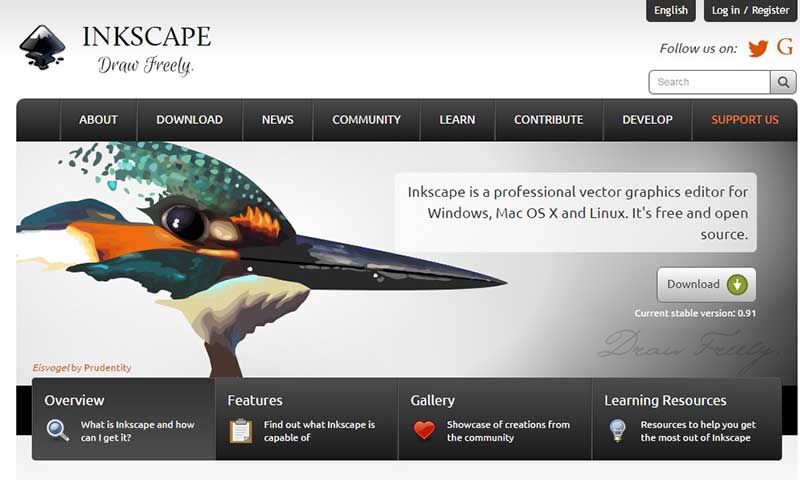
2. CutePDF Pro
CutePDF Pro ist keine eigenständige Anwendung zur Erstellung oder Bearbeitung von PDF-Dateien, sondern eines von vielen Tools, die mit anderen Programmen zusammenarbeiten. Die Bildbearbeitungsfunktionen sind nur in der Pro-Version vorhanden und Sie müssen ein weiteres Plug-in eines Drittanbieters installieren, um diese Funktion nutzen zu können. Darüber hinaus bietet dieser PDF-Bildeditor eine Vielzahl von Funktionen zur Bearbeitung von PDF-Seiten, einschließlich der Möglichkeit, Seiten aus Ihrer PDF-Datei zu extrahieren, neue Seiten hinzuzufügen, vorhandene Seiten durch neue Seiten zu ersetzen oder PDF-Dateien in andere Formate wie Image oder doc und DOCX zu konvertieren.
Unterstützte Betriebssysteme: Windows
Preis: $89,99
Bewertung: 3/5
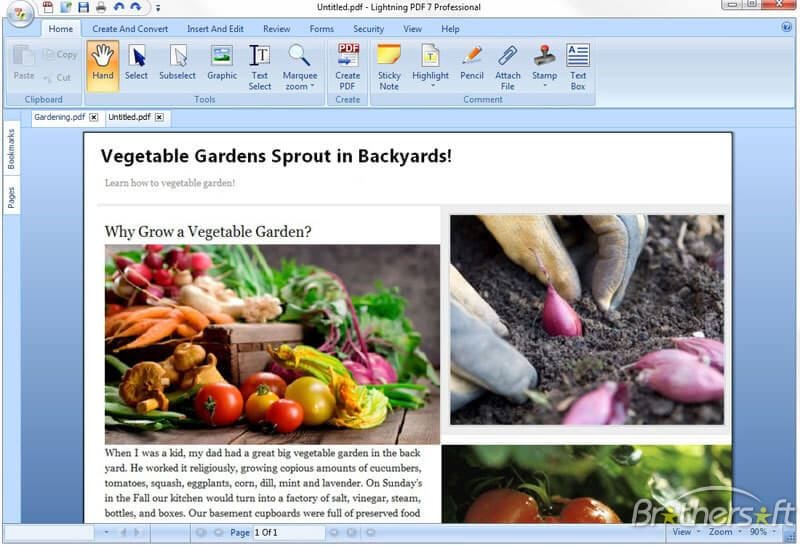
Kostenlos Downloaden oder PDFelement kaufen jetzt sofort!
Kostenlos Downloaden oder PDFelement kaufen jetzt sofort!
PDFelement kaufen jetzt sofort!
PDFelement kaufen jetzt sofort!
Sagen Sie Ihre Meinung
Verwandte Artikel
- 2 Wege, JPG in HTML zu konvertieren (2025)
- [2025] Die 5 effizientesten Bild zu PDF Converter APK für Android
- [Bewährt] Wie konvertiert man Bilder in Google Drive in PDF?
- [Bonus] Die 5 besten Lösungen, um online von PDF in JPG zu konvertieren
- Haben Sie sich festgefahren? Probieren Sie PDF Candy für die schnelle Konvertierung von JPG in PDF




Noah Hofer
staff Editor